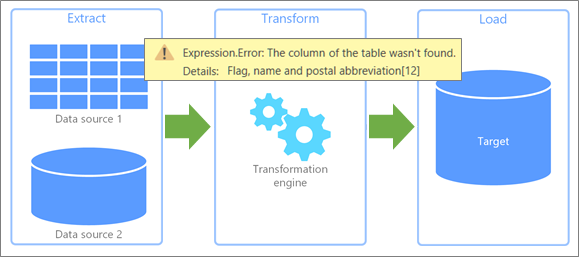Sjajan je osećaj kada ste konačno podesili izvore podataka i oblikovali podatke baš onako kako želite. Nadamo se da će operacija proteci glatko kada osvežite podatke iz spoljnog izvora podataka. Ali to nije uvek slučaj. Promene toka podataka usput mogu dovesti do problema koji na kraju dovode do grešaka kada pokušate da osvežite podatke. Neke greške se mogu lako ispraviti, neke mogu biti prolazne, a neke će možda biti teško dijagnostikovati. Sledi skup strategija koje možete da preduzmete za rukovanje greškama koje dolaze po vama.
Postoje dva tipa grešaka do kojih može doći kada osvežite podatke.
Lokalne Ako dođe do greške u Excel radnoj svesci, onda su vaši napori za rešavanje problema ograničeni i podloženiji načinu upravljanja. Možda su osveženi podaci izazvali grešku sa funkcijom ili su podaci kreirali nevažeći uslov na padajućoj listi. Ove greške su zamorne, ali se prilično lako prate, identifikuju i ispravljaju. Excel je takođe poboljšao rukovanje greškama sa jasnijim porukama i vezama prilagođenim kontekstu ka ciljanim temama pomoći kako bi vam pomogao da shvatite problem i rešite ga.
Udaljene Međutim, greška koja dolazi iz udaljenog spoljnog izvora podataka u potpunosti je druga stvar. Nešto se dogodilo u sistemu koji je možda prekoputa ulice, napola po svetu ili u oblaku. Ovi tipovi grešaka zahtevaju drugačiji pristup. Uobičajene daljinske greške uključuju:
-
Nije moguće povezati se sa uslugom ili resursom. Proverite vezu.
-
Nije moguće pronaći datoteku pristupate.
-
Server se ne odaziva i možda je u toku održavanje.
-
Ovaj sadržaj nije dostupan. Možda je uklonjen ili privremeno nedostupan.
-
Molim te sačekaj... podaci se učitavaju.
Sledi nekoliko predloga koji će vam pomoći da se izborite sa greškama na koje možete da naiđete.
Pronalaženje i čuvanje određene greške Prvo ispitajte okno Upiti & Connections (izaberite stavku> upiti & Connections, izaberite vezu, a zatim prikažite potpaleti). Pogledajte koje su greške u pristupu podacima došlo i obratite paћnju na dodatne detalje koje ste dobili. Zatim otvorite upit da biste videli određene greške u svakom koraku upita. Sve greške se prikazuju sa žutom pozadinom radi lakšeg identifikacije. Zapišite ili snimite informacije o poruci o grešci, čak i ako ih ne razumete u potpunosti. Kolega, administrator ili usluga podrške u vašoj organizaciji možda će moći da vam pomogne da razumete šta se dogodilo i predložite rešenje. Više informacija potražite u članku Rad sa greškama u programu Power Query.
Pronađite informacije za pomoć Pretražite lokaciju za pomoć i obuku za Office. Ne samo da sadrži obimni sadržaj pomoći, već i informacije o rešavanju problema. Više informacija potražite u članku Popravke ili privremena rešenja za nedavne probleme u programu Excel za Windows.
Iskoristite tehničku zajednicu Koristite lokacije Microsoft zajednice da biste pretražili diskusije koje se posebno tiče problema. Velika je verovatnoća da vi niste prva osoba koja će naići na problem, drugi se bave njime, a možda ste pronašli i rešenje. Više informacija potražite u članku Microsoft Excel zajednica iOffice Answers zajednica.
Pretraži veb Koristite željeni pretraživač da biste potražili dodatne lokacije na vebu koje mogu obezbediti relevantne diskusije ili tragove. To može da bude vremenski ograničenje, ali to je način da postavite širu mrežu da biste potražili odgovore na posebno trnuta pitanja.
Obratite se podršci za Office U ovom trenutku verovatno mnogo bolje razumete problem. To vam može pomoći da se fokusirate na razgovor i smanjite vreme provedeno uz Microsoft podršku. Više informacija potražite u članku Microsoft 365 i korisnička podrška za Office.
Iako možda nećete moći da rešite problem, možete precizno da saznate u čemu je problem da pomognete drugima da razumeju situaciju i da ga reše za vas.
Problemi sa uslugama i serverima Poništene greške u mreži i komunikaciji su verovatno krivci. Najbolje što možete da uradite je da sačekate i pokušate ponovo. Ponekad problem jednostavno nestane.
Promene lokacije ili dostupnosti Baza podataka ili datoteka je premeštena, oštećena, premeštena van mreže zbog održavanja ili je baza podataka pala. Uređaji na disku mogu da se oštete, a datoteke se izgube. Više informacija potražite u članku Oporavak izgubljenih datoteka na Windows 10.
Promene potvrde identiteta i privatnosti Može iznenada da se dogodi da dozvola više ne radi ili je izvršena promena u početku privatnosti. Oba događaja mogu da spreče pristup spoljnom izvoru podataka. Obratite se administratoru ili administratoru spoljnog izvora podataka da biste videli šta se promenilo. Više informacija potražite u člancima Upravljanje postavkama i dozvolama izvora podataka iPodešavanje nivoa privatnosti.
Otvorene ili zaključane datoteke Ako je tekst, CSV ili radna sveska otvorena, sve promene u datoteci nisu uključene u osvežavanje dok se datoteka ne sačuva. Takođe, ako je datoteka otvorena, možda je zaključana i nije joj moguće pristupiti dok se ne zatvori. To može da se desi kada druga osoba koristi verziju programa Excel bez pretplate. Zamolite ih da zatvore datoteku ili da je prijave. Više informacija potražite u članku Otključavanje datoteke koja je zaključana za uređivanje.
Promene u šemama na potpornu lokaciju Neko promeni ime tabele, ime kolone ili tip podataka. To skoro nikada nije mudro, može da ima veliki uticaj, a naročito je opasno za baze podataka. Neko se nada da je tim za upravljanje bazom podataka postavio odgovarajuće kontrole da bi sprečio ovo, ali do grešaka dolazi.
Blokiranje grešaka iz presavijanja upita Power Query pokuša da poboljša performanse kad god može. Često je bolje pokrenuti upit baze podataka na serveru da biste iskoristili prednosti većih performansi i kapaciteta. Ovaj proces se zove presavijanje upita. Međutim, Power Query blokira upit ako postoji potencijalno ugrožavanje podataka. Na primer, definisano je objedinjavanje između tabele radne sveske i SQL Server tabele. Privatnost podataka radne sveske postavljena je na opciju Privatnost, ali SQL Server podaci se postavljaju na Organizaciono. Pošto je privatnost restriktivnija od organizacione, Power Query blokira razmenu informacija između izvora podataka. Presavijanje upita se odvija u pozadini, tako da može da vas iznenadi kada dođe do greške blokiranja. Više informacija potražite u člancima Osnove presavijanja upita, Presavijanje upita i Presavijanje pomoću dijagnostike upita.
Često pomoću Power Query možete precizno da saznate u čemu je problem i sami ga rešite.
Preimenovane tabele i kolone Promene u imenima originalne tabele i kolona ili zaglavljima kolona skoro sigurno će dovesti do problema prilikom osvežavanja podataka. Upiti se oslanjaju na imena tabela i kolona kako bi oblikovali podatke u skoro svakom koraku. Izbegavajte menjanje ili uklanjanje imena originalne tabele i kolona, osim ako je vaša svrha da ih podudarite sa izvorom podataka.
Promene tipova podataka Promene tipa podataka ponekad mogu da dovode do grešaka ili neželjenih rezultata, naročito u funkcijama koje mogu zahtevati određeni tip podataka u argumentima. Primeri uključuju zamenu tekstualnog tipa podataka u brojčanoj funkciji ili pokušaj izračunavanja na tipu podataka koji nije numerički. Više informacija potražite u članku Dodavanje ili promena tipova podataka.
Greške na nivou ćelije Ovi tipovi grešaka neće sprečiti učitavanje upita, ali prikazuju grešku u ćeliji. Da biste videli poruku, izaberite razmak u ćeliji tabele koja sadrži grešku. Možete da uklonite, zamenite ili samo zadržite greške. Primeri grešaka u ćeliji uključuju:
-
Konverzija Pokušavate da konvertujete ćeliju koja sadrži NA u ceo broj.
-
Matematičke Pokušavate da pomnožite tekstualnu vrednost numeričkom vrednošću.
-
Spajanje Pokušavate da kombinujete niske, ali jedna od njih je numerička.
Bezbedno eksperimentišite i ponavljajte Ako niste sigurni da bi transformacija mogla da ima negativan uticaj, kopirajte upit, testirajte promene i ponavljajte kroz varijacije Power Query komande. Ako komanda ne funkcioniše, samo izbrišite korak koji ste kreirali i pokušajte ponovo. Da biste brzo kreirali uzorak podataka sa istom šemom i strukturom, kreirajte Excel tabelu sa nekoliko kolona i redova, a zatim je uvezite (izaberite stavku Podaci> Iz tabele /opsega). Više informacija potražite u člancima Kreiranje tabele i Uvoz iz Excel tabele.
Možda ćete se osećati kao dete u prodavnici slatkiša kada prvi put uočite šta možete da uradite sa podacima u Power Query uređivač. Ali odoliš iskušenju da pojedeš sve slatkiše. Želite da izbegnete transformacije koje mogu nenamerno da dovode do grešaka u osvežavanju. Neke operacije su jednostavne, kao što je premeštanje kolona na drugo mesto u tabeli i ne bi trebalo da dovedu do grešaka pri osvežavanju jer Power Query prati kolone po imenu kolone.
Druge operacije mogu dovesti do grešaka u osvežavanju. Jedno opšte pravilo palca može biti tvoje vođenje svetlo. Izbegavajte značajne promene originalnih kolona. Da biste je reprodukucirali na bezbedan način, kopirajte originalnu kolonu sa komandom (Dodaj kolonu, Prilagođenu kolonu, Dupliraj kolonu i tako dalje), a zatim izvršite promene u kopiranoj verziji originalne kolone. Slede operacije koje ponekad mogu dovesti do grešaka u osvežavanju i nekih najboljih praksi koje pomažu da stvari idu glatko.
|
Operacija |
Voрstvo |
|---|---|
|
Filtriranje |
Poboljšajte efikasnost filtriranjem podataka što je pre moguće u upitu i uklonite nepotrebne podatke da biste smanjili nepotrebnu obradu. Pored toga, koristite automatski filter da biste pretražili ili izabrali određene vrednosti i iskoristili prednost određenih filtera koji su dostupni u kolonama datuma, datuma i datuma vremenske zone (kao što su Mesec,Sedmica, Dan). |
|
Tipovi podataka i zaglavlja kolona |
Power Query automatski dodaje dva koraka u upit odmah posle prvog koraka izvora: Unapređena zaglavlja, koja promoviše prvi red tabele tako da bude zaglavlje kolone i Promenjeni tip, koji konvertuje vrednosti iz tipa podataka Bilo koji tip podataka u tip podataka na osnovu ispitivanja vrednosti iz svake kolone. Ovo je korisna pogodnost, ali ponekad ćete možda želeti da izričito kontrolišete ovo ponašanje kako biste sprečili greške nenamernog osvežavanja. Više informacija potražite u člancima Dodavanje ili promena tipova podataka i Unapređivanje ili spuštanje nivoa redova i zaglavlja kolona. |
|
Preimenovanje kolone |
Izbegavajte preimenovanje originalnih kolona. Koristite komandu Preimenuj za kolone koje dodaju druge komande ili radnje. Više informacija potražite u članku Preimenovanje kolone. |
|
Podela kolone |
Razdeljivanje kopija originalne kolone, a ne originalne kolone. Više informacija potražite u članku Razdeljivanje kolone teksta. |
|
Objedinjavanje kolona |
Objedinite kopije originalnih kolona, a ne originalnih kolona. Više informacija potražite u članku Objedinjavanje kolona. |
|
Uklanjanje kolone |
Ako imate mali broj kolona koje treba zadržati, koristite opciju Odaberi kolonu da biste zadržali one koje želite. Razmotrite razliku između uklanjanja kolone i uklanjanja drugih kolona. Kada odaberete da uklonite druge kolone i osvežite podatke, nove kolone dodate u izvor podataka pošto poslednje osvežavanje može ostati neodoirano zato što će se smatrati drugim kolonama kada se korak Uklanjanje kolone ponovo izvrši u upitu. Do ove situacije neće doći ako izričito uklonite kolonu. Savet Ne postoji komanda za skrivanje kolone (kao što je to u programu Excel). Međutim, ako imate mnogo kolona i želite da sakrijete mnoge od njih kako biste se fokusirali na posao, možete da uradite sledeće: da uklonite kolone, zapamtite korak koji je kreiran, a zatim uklonite taj korak pre nego što učitate upit na radni list. Više informacija potražite u članku Uklanjanje kolona. |
|
Zamena vrednosti |
Kada zamenite vrednost, ne uređujete izvor podataka. Umesto toga, menjate vrednosti u upitu. Sledeći put kada osvežite podatke, vrednost koju ste tražili je možda neznatno promenjena ili više nije tamo, pa komanda Zameni možda neće raditi kao što je prvobitno predviđeno. Više informacija potražite u članku Zamena vrednosti. |
|
Izvedene i razgrupisane |
Kada koristite komandu Izvedena kolona, može doći do greške prilikom izvijanja kolone, ne agregacija vrednosti, ali se vraća više od jedne vrednosti. Do ove situacije može doći nakon operacije osvežavanja koja menja podatke na neočekivan način. Koristite komandu Razgrupiši ostale kolone kada nisu poznate sve kolone i želite da nove kolone budu dodate tokom operacije osvežavanja. Koristite komandu Razgrupiši samo izabranu kolonu kada ne znate broj kolona u izvoru podataka i želite da se uverite da izabrane kolone ostaju neplodne nakon operacije osvežavanja. Više informacija potražite u člancima Izvedene kolone iRazgrupisivanje kolona. |
Sprečavanje pojavljivanja grešaka Ako spoljnim izvorom podataka upravlja druga grupa u organizaciji, oni treba da budu svesni vaše zavisnosti od njih i da izbegnu promene sistema koje mogu dovesti do problema u nizu. Pratite uticaje na podatke, izveštaje, grafikone i druge artefakte koji zavise od podataka. Podesite redove komunikacije da biste bili sigurni da će razumeti uticaj i preduzeti neophodne korake da bi stvari i dalje radile nesmetano. Pronađite načine za kreiranje kontrola koje smanjuju nepotrebne promene i predviđaju posledice neophodnih promena. Priznajem, ovo je lako reći, a ponekad je teško uraditi.
Budući dokaz sa parametrima upita Koristite parametre upita da biste umanjili promene na lokaciji podataka, na primer. Možete da dizajnirate parametar upita da biste zamenili novu lokaciju, kao što je putanja fascikle, ime datoteke ili URL. Postoje dodatni načini za korišćenje parametara upita za umanjivanje problema. Više informacija potražite u članku Kreiranje parametarskog upita.